9 måter å fikse Instagram som ikke fungerer på Wi-Fi
Miscellanea / / November 28, 2021
Sosiale medier har blitt en uatskillelig del av livene våre. Det er rimelig å si at våre sosiale medier-kontoer er en forlengelse av oss selv. Vår digitale tilstedeværelse er en del av vår identitet. Blant alle sosiale medieapper og nettsteder som er tilgjengelige, er det ingen andre nettsider som tilfredsstiller behovene til unge voksne som Instagram. Det er en vakker plattform for å dele bilder, vlogger, lage historier, møte nye mennesker og utvide rekkevidden vår. Appen ble nylig kjøpt av Facebook og hadde over én milliard aktive brukere over hele verden.
Til tross for den store populariteten til Instagram, er ikke appen perfekt. Det er helt for utsatt for forskjellige typer feil, feil, appkrasj osv. Mens noen ganger ligger problemet med enheten og dens motstridende innstillinger; andre ganger er det på grunn av serverkrasj, store bakgrunnsoppdateringer osv. som fører til at appen og dens tjenester er midlertidig nede. I denne artikkelen skal vi diskutere et så alvorlig problem som gjør livet vanskelig for Instagram-brukere. Problemet vi skal diskutere er at Instagram ikke fungerer på Wi-Fi. Den vil ikke oppdatere feeden, sende eller motta direktemeldinger osv. mens du er koblet til et Wi-Fi-nettverk. Hvis du står overfor et lignende problem, vil du definitivt finne denne artikkelen nyttig. Så, uten ytterligere forsinkelse, la oss begynne med de forskjellige rettelsene for Instagram som ikke fungerer på Wi-Fi.

Innhold
- Reparer Instagram som ikke fungerer eller laster på Wi-Fi
- 1. Se gjennom Instagram-tillatelser
- 2. Sjekk Internett-tilkoblingen din
- 3. Sørg for at Instagram ikke er nede
- 4. Tøm buffer og data for Instagram
- 5. Oppdater appen
- 6. Avinstaller og installer deretter på nytt
- 7. Prøv å åpne Instagram i en nettleser
- 8. Avslutt betaprogrammet
- 9. Bytt til en eldre appversjon
Reparer Instagram som ikke fungerer eller Laster på Wi-Fi
1. Se gjennom Instagram-tillatelser
Hver app installert på enheten din krever din tillatelse til å bruke maskinvareressurser som et kamera, høyttaler, mikrofon, mobilnettverk, Bluetooth, etc. Det krever også tillatelse til å få tilgang til kontakter, sende eller motta meldinger og foreta telefonsamtaler. Instagram krever også et visst sett med tillatelser for å fungere ordentlig. Disse tillatelsesforespørslene blir spurt når du åpner appen for første gang. Det er mulig at du ved et uhell har tilbakekalt noen tillatelser fra Instagram, og det fører til at appen ikke fungerer. Følg trinnene nedenfor for å gjennomgå tillatelser og sørge for at Instagram har alle tillatelsene den trenger.
1. Åpne Innstillinger av telefonen din.

2. Trykk på Apper alternativ.

3. Velg nå Instagram fra listen over apper.

4. Etter det klikker du på Tillatelser alternativ.
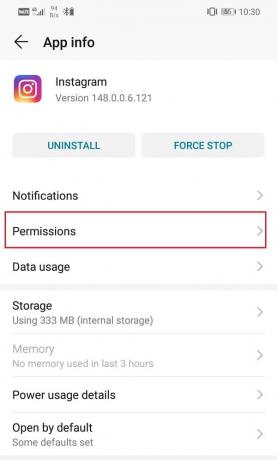
5. Sørg for at vippebryteren ved siden av alle tillatelsene er slått på.
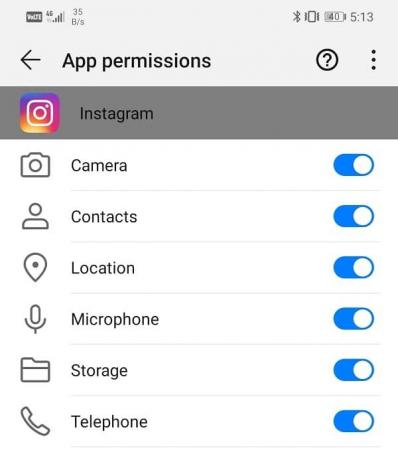
2. Sjekk Internett-tilkoblingen din
For å fungere riktig trenger Instagram en stabil internettforbindelse. Uten Internett-tilkobling ville den ikke kunne laste inn nye innlegg og oppdatere feeden din. Til sjekk internettforbindelsen, bare åpne YouTube og se om du kan spille av en video. Hvis ikke, må du tilbakestille Wi-Fi-tilkoblingen eller bytte til mobildata. Du kan til og med slå på og deretter slå av flymodus. Dette vil tillate mobilnettverkene dine å tilbakestille og deretter koble til på nytt. Hvis internett ditt fungerer som det skal og du fortsatt opplever det samme problemet, kan du gå videre til neste løsning.

3. Sørg for at Instagram ikke er nede
Som nevnt tidligere, er det en ganske god sjanse for at årsaken bak Instagram fungerer ikke på Wi-Fi kan være en feil på serversiden. Hvis det er et problem med Instagram-servere, vil appen forbli nede til problemet er løst. I løpet av denne tiden vil du ikke kunne laste inn nye innlegg, sende eller motta meldinger, opprette nye innlegg osv. Derfor, før du fortsetter med andre løsninger, må du sjekke om Instagram er nede eller ikke. Flere Down-detektorsider lar deg sjekke Instagram-serverstatusen. Følg trinnene nedenfor for å se hvordan du bruker en:
1. Det første du må gjøre er å besøke Downdetector.com.
2. Siden vil be deg om tillatelse til å lagre informasjonskapsler. Klikk på Aksepterer alternativ.
3. Nå, trykk på søkefeltet og søk etter Instagram.
4. Klikk på Instagram-ikon.
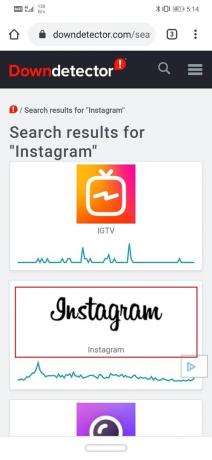
5. Siden vil nå fortelle deg om det er et problem med Instagram eller ikke.
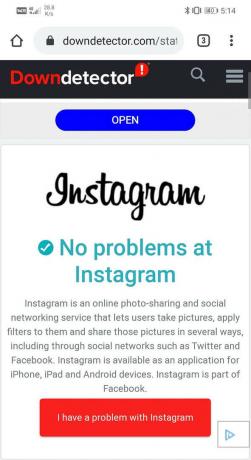
6. Hvis det viser at Instagram er nede for øyeblikket, er det ingenting du kan gjøre annet enn å vente på at Instagram skal fikse problemet.
7. Men hvis det viser at alt fungerer som det skal, må du fortsette med de andre løsningene.
4. Tøm buffer og data for Instagram
Hver app lagrer noen data i form av cache-filer. Disse filene brukes til å lagre forskjellige typer informasjon og data. Apper genererer cache-filer for å redusere lasting/oppstartstid. Noen grunnleggende data lagres slik at når den åpnes, kan appen vise noe raskt. Men noen ganger disse gjenværende cache-filer blir ødelagt og føre til at apper ikke fungerer. Når du opplever et problem med Instagram, kan du alltid prøve å tømme cachen og dataene for appen. Følg disse trinnene for å fjerne hurtigbufferen og datafilene for Instagram.
1. Gå til Innstillinger på telefonen din og trykk deretter på Apper alternativ.


2. Velg nå Instagram-appen fra listen over apper.

3. Klikk nå på Oppbevaring alternativ.

4. Du vil nå se alternativene til tømme data og tømme cache. Trykk på de respektive knappene, og de nevnte filene vil bli slettet.

5. Avslutt nå innstillingene og prøv å bruke Instagram-appen igjen og se om du er i stand til det fikse Instagram som ikke fungerer på Wi-Fi-problemet.
Les også:Fiks Instagram som ikke laster eller fungerer på Wi-Fi
5. Oppdater appen
Det neste du kan gjøre er å oppdatere appen din. Uavhengig av hvilket problem du står overfor, kan oppdatering fra Play Store løse det. En enkel appoppdatering løser ofte problemet ettersom oppdateringen kan komme med feilrettinger for å løse problemet.
1. Gå til Play Butikk.
2. Øverst til venstre finner du tre horisontale linjer. Klikk på dem.
3. Klikk nå på «Mine apper og spill» alternativ.

4. Søk etter Instagram og sjekk om det er noen ventende oppdateringer. Hvis ja, klikk på Oppdater knapp.


5. Når appen er oppdatert, prøv å bruke den igjen og se om du klarer å løse at Instagram ikke fungerer eller laster på Wi-Fi-problemet.
6. Avinstaller og installer deretter på nytt
Hvis oppdateringen av appen ikke fungerte eller det ikke var noen oppdatering tilgjengelig i utgangspunktet, må du avinstallere appen, og de installerer den på nytt fra Play Store. Følg trinnene nedenfor for å se hvordan:
1. Åpne Innstillinger på telefonen din.
2. Nå, gå til Apper seksjon og søk etter Instagram trykk deretter på den.

3. Klikk nå på Avinstaller knapp.

4. Når appen er fjernet, last ned og installer appen på nytt fra Play Store.
Les også:Hva kan jeg gjøre hvis jeg har glemt Instagram-passordet mitt? (Tilbakestill Instagram-passord)
7. Prøv å åpne Instagram i en nettleser
Instagram er ikke bare en app og kan nås via alle nettlesere, akkurat som Facebook. Men hvis du prøver å åpne Instagram på en mobilnettleser, kan det hende du bare blir omdirigert til appen. Derfor kan du prøve å åpne Instagram på en datamaskin eller aktivere alternativet for skrivebordsside hvis du bruker en mobilnettleser. Selv om du ikke vil kunne bruke alle appfunksjonene, vil du fortsatt få tilgang til feeden og svaret dine ventende DM-er. Følg trinnene nedenfor for å åpne Instagram på en mobilnettleser med skrivebordssiden alternativ.
1. Først åpner du nettleser på telefonen (la oss ta Google Chrome, for eksempel).

2. Trykk nå på menyikon (tre vertikale prikker) øverst til høyre på skjermen.
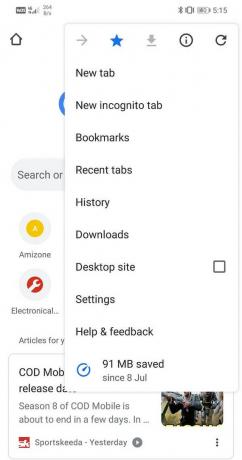
3. Etter det klikker du på avmerkingsboksen ved siden av skrivebordssiden for å åpne nettversjonen av sider i stedet for den mobile.
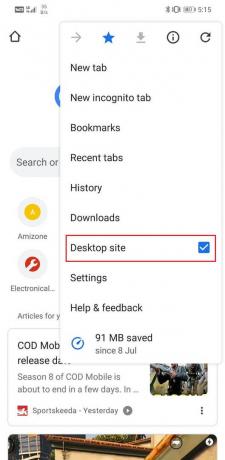
4. Nå søk etter Instagram og åpne nettstedet, eller du kan klikke på denne lenken for å spare tid.
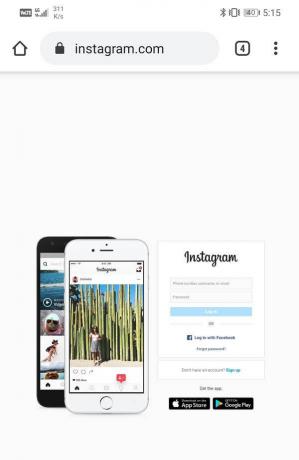
5. Etter det, logg inn med legitimasjonen din, og du er i gang.
8. Avslutt betaprogrammet
Hvis du var en del av betaprogrammet fra Instagram, kan dette være ideelt for deg å forlate det. Det er mulig at den siste betaoppdateringen du lastet ned ikke er stabil og forårsaker funksjonsfeil i appen. Derfor kan det å forlate betaprogrammet fikse dette Instagram som ikke fungerer på Wi-Fi-problemet. Følg trinnene nedenfor for å se hvordan:
1. Først åpner du Play Butikk på enheten din.
2. Søk nå etter Instagram og trykk på Instagram-ikon fra søkeresultatene.

3. Etter det, bla ned og under "Du er en betatester" seksjonen, finner du Permisjon alternativet, trykk på det.

4. Vent en stund, så blir du fjernet fra betaprogrammet.
5. Hvis du ser alternativet for å oppdatere appen, gjør du det og deretter ganske enkelt avinstaller og installer appen på nytt.
6. Når alt er helt åpent, Instagram igjen og se om problemet fortsatt vedvarer eller ikke.
9. Bytt til en eldre appversjon
Hvis ingen av metodene ovenfor fungerer, er det sannsynligvis på grunn av en buggy-oppdatering og vil ikke bli fikset med mindre Instagram gir ut en ny oppdatering med feilrettinger. Du kan enten vente på at Instagram løser dette problemet og rulle ut en ny oppdatering eller gå tilbake til å bruke en tidligere stabil versjon av Instagram. For å gjøre det, må du laste ned en APK-fil for en eldre versjon av Instagram fra APKMirror og installer den på enheten din. Denne prosessen er kjent som sidebelastning. Følg trinnene nedenfor for å se hvordan.
1. Det første du må gjøre er å aktivere Ukjente kilder-innstillingen for Chrome. Som standard tillater ikke Android deg å installere apper fra andre kilder enn Play Store. For å installere Instagram ved å bruke en APK-fil som er lastet ned med Chrome, må du aktivere innstillingen Ukjente kilder.
2. Neste steg ville være å gå til APKMirrors nettside og søk etter Instagram.

3. Nå vil du finne mye APK-fil tilgjengelige alternativer for nedlasting. Rull ned for å finne en APK som er minst 2 måneder gammel. Pass også på at det ikke er en betaversjon, da de kanskje ikke er stabile.
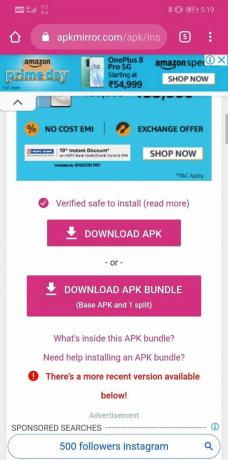
4. Last ned APK-filen og gå deretter til Nedlastinger og trykk på APK-fil for å starte installasjonsprosessen.
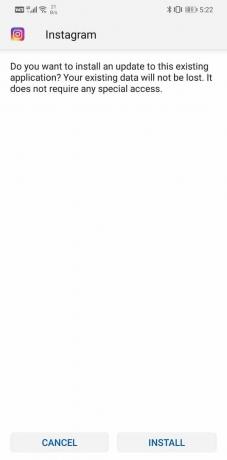
5. Ikke glem å avinstallere Instagram fra enheten din før du installerer APK-filen.
Anbefalt:
- Reparer Instagram Kunne ikke oppdatere feedfeil på Android
- Fiks Facebook-hjemmesiden vil ikke lastes inn riktig
- Instagram-varsler fungerer ikke? Her er 9 måter å fikse det på!
Med det kommer vi til slutten av denne artikkelen. Vi håper at minst én av disse løsningene fungerer for deg, og Instagram begynner å fungere, vanligvis på Wi-Fi. Men noen ganger er problemet med Instagram selv. Hvis problemet vedvarer etter å ha prøvd alle løsningene nevnt ovenfor, er det ingenting du kan gjøre annet enn å vente. Det kan bare være et tilfelle av en buggy-oppdatering eller en feil på Instagrams server. Du må være litt tålmodig og håpe at Instagram fikser problemet så snart som mulig. I mellomtiden kan du gjerne rapportere feilen. Heldigvis lar Instagram deg generere en feilrapport fra selve appen. Sørg for å oppgi så mange detaljer som mulig før du sender feilrapporten. Dette vil tillate Instagram å forstå problemet bedre og fikse det så snart som mulig.



